在Excel 2010中如何高亮显示重复值
[03-11 23:27:39] 来源:http://www.67xuexi.com Excel教程 阅读:85969次
摘要:若想高亮度显示某一数据区域的重复值,可以使用 Excel 2010 中的条件格式得以实现。具体操作方法如下:选择数据区域,如实例中货品编号所在的 A2:A13 区域。从“开始”选项卡中选择“条件格式”,并点击“新建规则”。选择“仅对唯一值或重复值设置格式”,确认已选中“重复”,即针对所选数据区域中的重复值设置相应格式。点击上图中右下角“格式”按钮,并设置高亮度显示颜色,如将背景填充色设置为浅蓝色。点击“确定”后,即可看到三个重复的货品编号,显示为蓝色。最终效果如下图所示。 注:更多精彩教程请关注www.67xuexi.com办公软件教程栏目,www.67xuexi.com电脑办公群:189034526欢迎你的加入
在Excel 2010中如何高亮显示重复值,标签:Excel教程大全,http://www.67xuexi.com
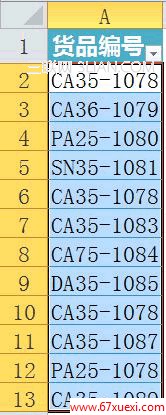
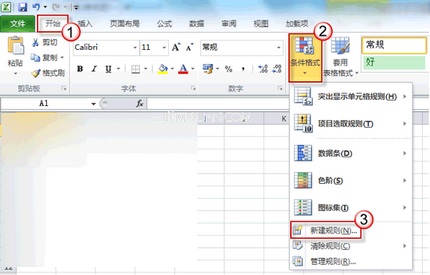

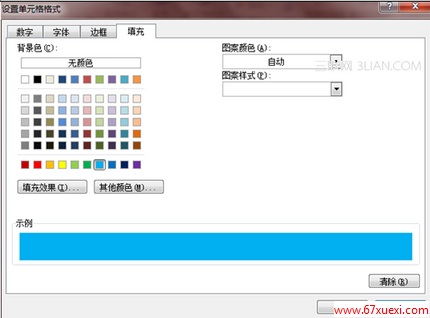
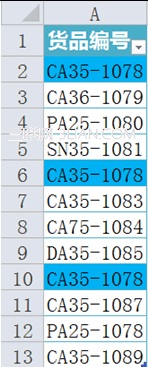
若想高亮度显示某一数据区域的重复值,可以使用 Excel 2010 中的条件格式得以实现。具体操作方法如下:
选择数据区域,如实例中货品编号所在的 A2:A13 区域。
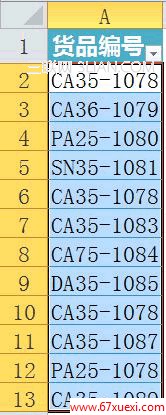
从“开始”选项卡中选择“条件格式”,并点击“新建规则”。
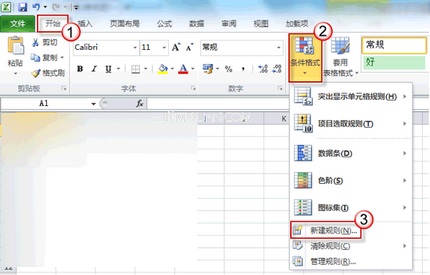
选择“仅对唯一值或重复值设置格式”,确认已选中“重复”,即针对所选数据区域中的重复值设置相应格式。

点击上图中右下角“格式”按钮,并设置高亮度显示颜色,如将背景填充色设置为浅蓝色。
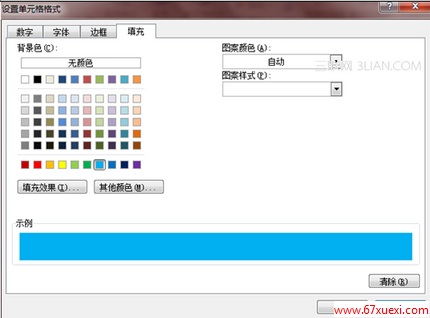
点击“确定”后,即可看到三个重复的货品编号,显示为蓝色。最终效果如下图所示。
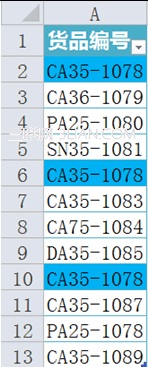
注:更多精彩教程请关注www.67xuexi.com办公软件教程栏目,www.67xuexi.com电脑办公群:189034526欢迎你的加入
Tag:Excel教程,Excel教程大全,办公软件教程 - Excel教程
- 在Excel 2010中如何高亮显示重复值
- › 在Excel中给数据排序的常用方法与技巧
- › 在Excel2013中如何搜索使用函数
- › 在Excel中只打印图表以外区域的技巧
- › 在Excel2013单元格中添加一级下拉列表
- › 两种方法在Excel2010中绘制斜线表头
- › 使用函数在Excel2010中将公历日期转换为农历
- › 在Excel 2010中如何高亮显示重复值
- › 如何在Excel中实现固定打印表头与表尾
- › 如何在Excel2007中快速删除重复数据项
- › 窗口重排在Excel2010工作表中的应用
- › 分散对齐功能在Excel2010中的妙用
- › 感叹号!在Excel中的用途